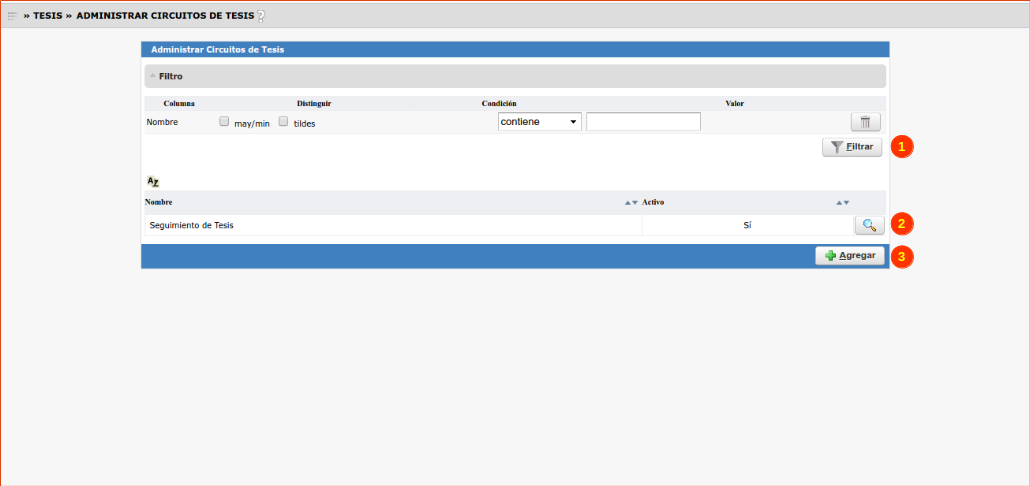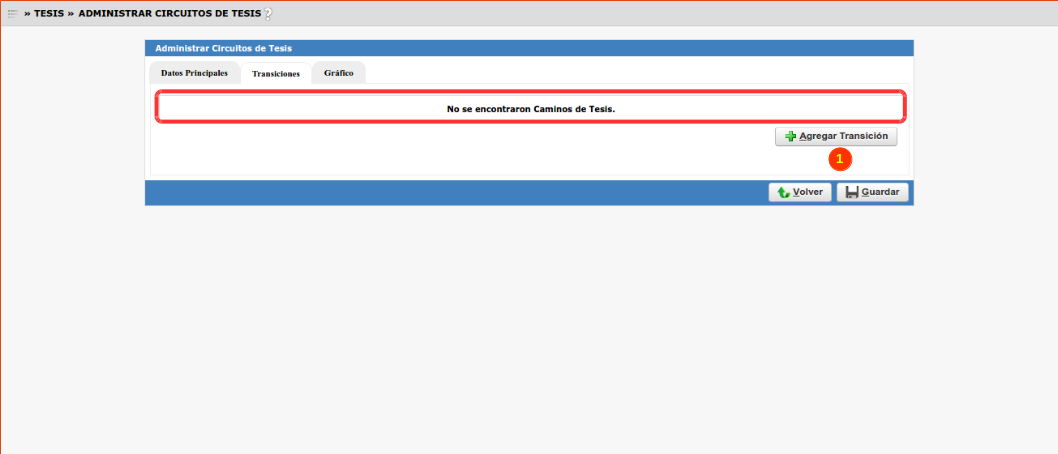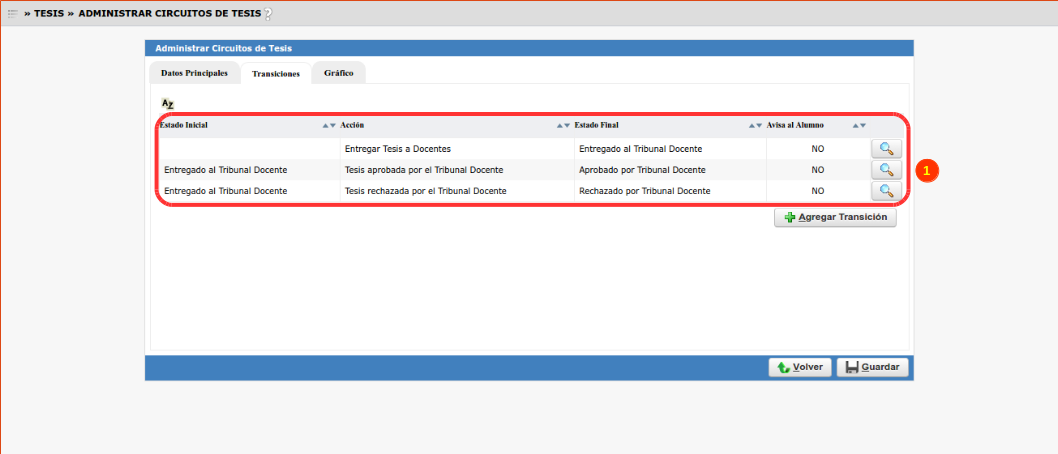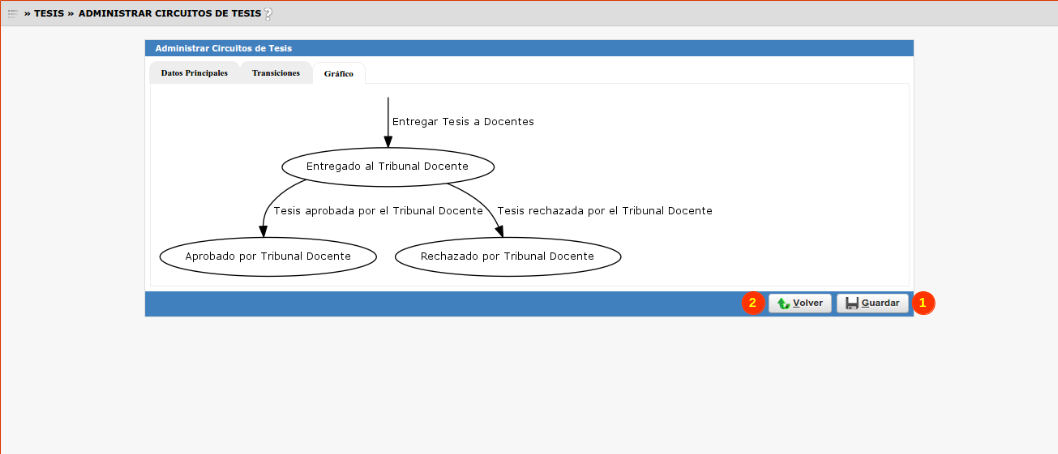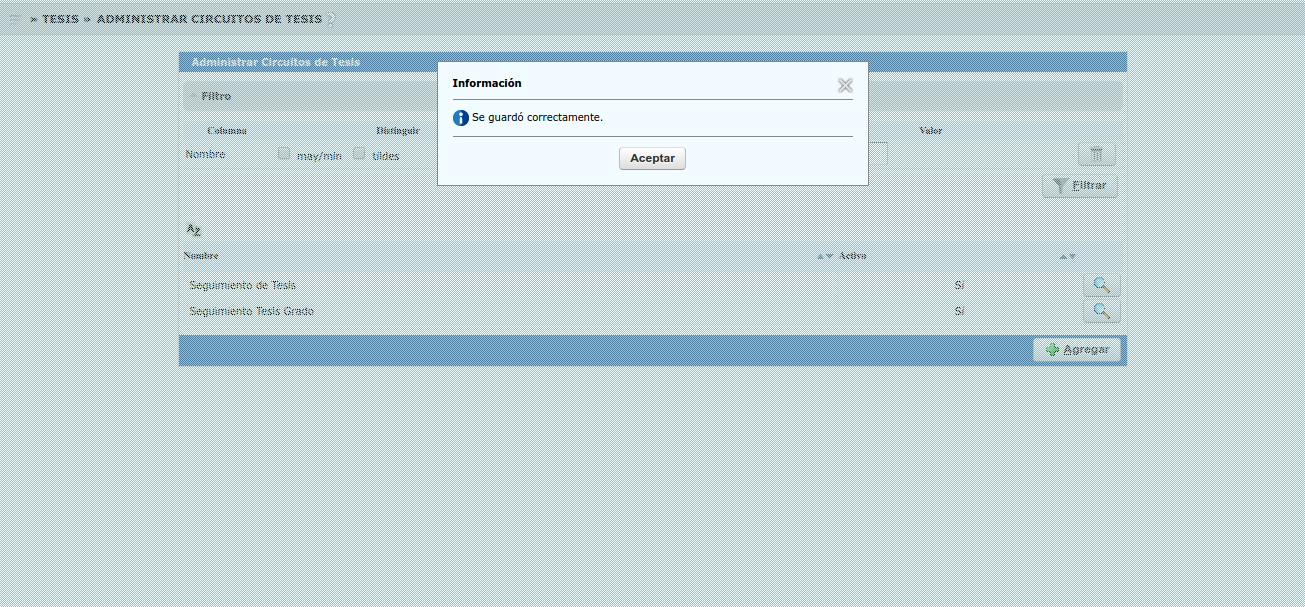SIU-Guarani/Version3.15.0/documentacion de las operaciones/encuestas/administrar circuito tesis
Sumario
Administrar Circuitos de Tesis
Objetivo
Registrar y administrar los distintos Circuitos de Seguimiento de Tesis.
Pre Requisitos
| Dato de la ventana | Descripción | Operación |
|---|---|---|
| Estados de Circuitos de Trámites | Deberán existir Estados de Circuitos de Trámites para definir la secuencia de Estados del Circuito de Tesis. | Administrar Estados de Circuitos de Trámites |
| Acciones de Circuitos de Trámites | Deberán existir Acciones de Circuitos de Trámites para definir las Transiciones entre Estados del Circuito de Tesis. | Administrar Acciones de Circuitos de Trámites |
Ubicación en el Sistema
Tesis >> Administrar Circuito de Tesis
Pantalla Inicial
Al ingresar a la operación se presenta una pantalla en la cual podemos visualizar todos los Circuitos de Seguimiento de Tesis registradas en el sistema. Durante la Instalación de SIU-Guaraní 3 se generará un Circuito de Pruebas, el cual, se recomienda utilizar como referencia para comprender esta operación y luego, generar un circuito acorde a las necesidades de la Institución. Esta pantalla permite filtrar la información a través del campo Nombre haciendo clic en el botón Filtrar (1), tal como se muestra en la imagen a continuación:
Mediante esta operación, también podremos Consultar, Modificar o Eliminar (2) o Agregar (3) nuevos Circuitos de Tesis en el sistema.
Agregar Circuito de Tesis
Para agregar un nuevo Circuito de Tesis, el sistema mostrará la siguiente pantalla:
En la pestaña Datos Principales se deberá cargar la siguiente información:
- Nombre (*): Se deberá cargar el Nombre del Circuito de Tesis.
- Activo (*): Se deberá indicar si el Circuito de Tesis se encuentra Activo para ser utilizado en el seguimiento de Tesis.
Una vez cargados los datos en la primera pestaña, se deberán cargar los datos de la pestaña Transiciones. Cada Transición implica un nuevo cambio de estado de una Tesis. Los estados posibles entre los cuales podrán podrán cambiar entre cada Transición deberán ser previamente definidos a través de la operación Administrar Estados de Circuitos de Trámites
Las Transiciones del Circuito se deberán cargar tal como se detalla a continuación:
En la pantalla se podrá visualizar un mensaje indicando que no se encontraron caminos de Tesis. Un Circuito de Tesis deberá tener, al menos, una Transición de estados. Para agregar una nueva Transición, se deberá hacer clic en el botón Agregar Transición (1) e inmediatamente se podrá visualizar la siguiente pantalla:
Para registrar una nueva Transición, se deberán cargar los siguientes datos:
- Estado Inicial: Se deberá indicar cual es el Estado Inicial antes de la Transición. En caso de cargarse la primera Transición, no se deberá seleccionar ningún Estado Inicial.
- Acción (*): Se deberá indicar Transición, previamente registrada a través de Administrar Acciones de Circuitos de Trámites
- Estado Final (*): Se deberá definir el Estado luego de la Transición, previamente cargada a través de Administrar Estados de Circuitos de Trámites
- Controla Pago (*): Se deberá indicar si se controlará el pago del Alumno durante la Transición.
- Envía Aviso al Alumno (*): Se deberá indicar si se enviará un mail al Alumno indicando el cambio de Estado de su Tesis.
- Formularios a Imprimir Cant. Copias: En el caso que se hayan registrado Formularios de Trámites a través de Administrar Formularios de Trámites, se deberán seleccionar cuales se imprimirán durante el cambio de Estado y la cantidad de copias.
Una vez completado el formulario, se deberá hacer clic en Aceptar para confirmar la Transición. Para volver a la pantalla anterior, se deberá hacer clic en Cancelar (2).
Este proceso deberá repetirse hasta completar todas las posibles Transiciones de Estados admitidas por el Circuito de Tesis, tal como se puede visualizar en el ejemplo a continuación:
Asimismo, si se desea eliminar o modificar alguna Transición, simplemente se deberá seleccionar la misma haciendo clic en la Lupa (1).
Una vez que se hayan cargado todas las Transiciones, se podrá visualizar el Circuito Completo en la pestaña Gráfico lo cual ayudará a confirmar si el Circuito ha sido generado correctamente, tal como se muestra a continuación:
Una vez que se haya confirmado que todo ha sido cargado correctamente, se deberá hacer clic en el botón Guardar (1). Para volver a la Pantalla Inicial sin confirmar los datos, se deberá hacer clic en el botón Volver (2).
Una vez guardados los datos, el sistema mostrará el siguiente mensaje de confirmación:
Consultar, Modificar o Eliminar Circuito de Tesis
A partir de la pantalla de listado de Circuitos de Tesis, haciendo clic en el botón de la Lupa (2) el sistema mostrará la siguiente pantalla:
De esta manera en la siguiente pantalla se podrán Consultar los datos relacionados a un Circuito de Tesis. Asimismo se habilitaran todos los campos que permitirá realizar alguna modificación. Para guardar los cambios, se deberá realizar clic en el botón Guardar (1).
Para borrar el Circuito de Tesis, se deberá presionar el botón Eliminar (2).
Si se desea volver a la pantalla anterior, se deberá hacer clic en Volver (3).